Karte
Sie können die Karte zur aktuellen Überwachung ihres Fuhrparks nutzen (ohne Auswahl) oder die Aktivitäten eines ausgewählten Fahrzeugs an einem bestimmten Tag bzw. eine ausgewählte Tour (mit Auswahl) betrachten, hier stehen Ihnen dann auch weitere Übersichten zur Verfügung.
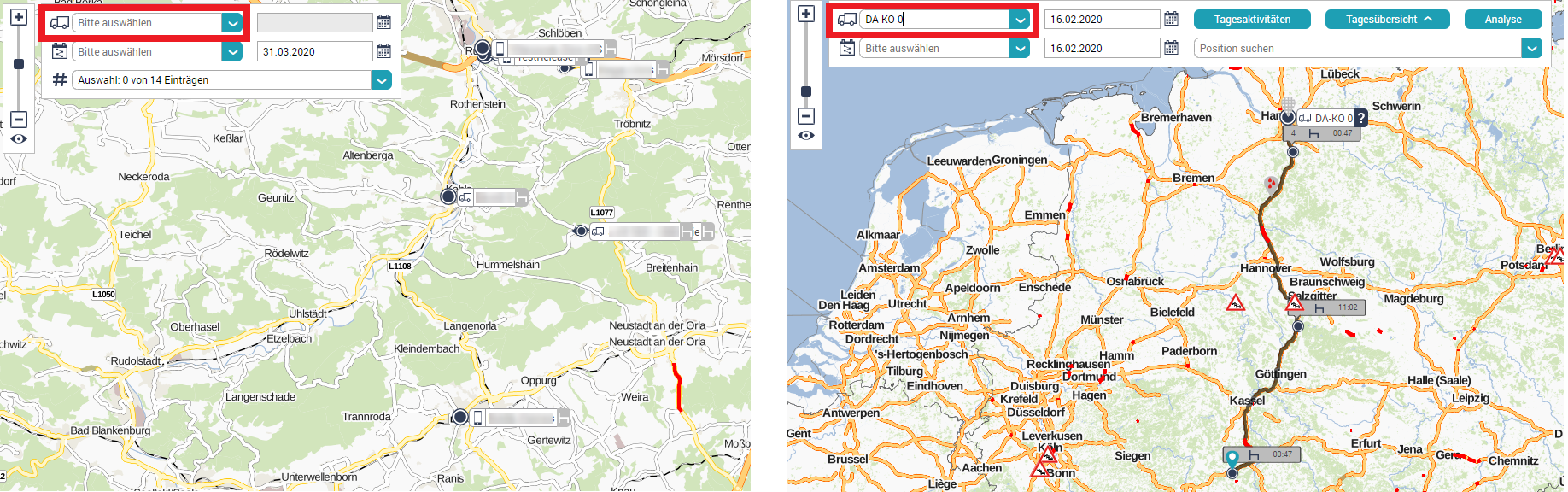
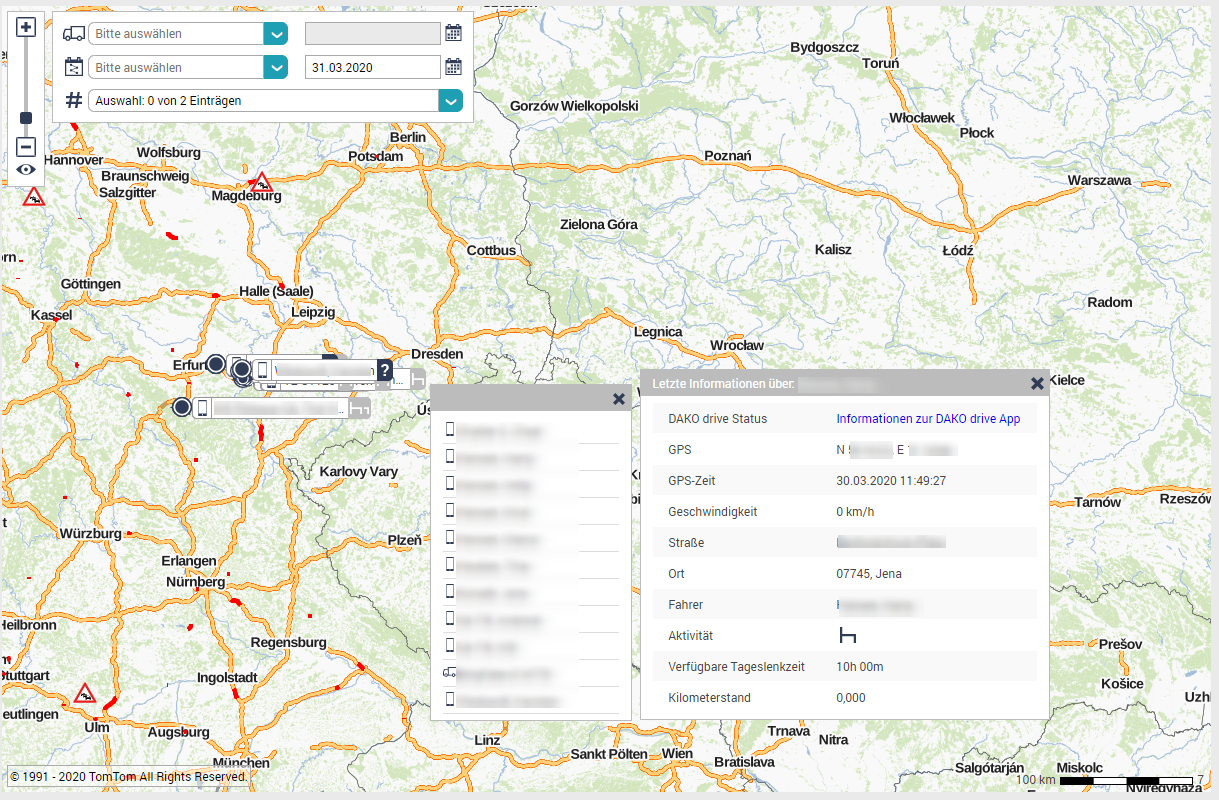
Sie haben außerdem die Möglichkeit, die anzeigten Fahrzeuge nach den vergebenen Stichworten (Sie können Stichworte in den Stammdaten eines Fahrzeugs vergeben) einzuschränken, wählen Sie dazu einfach die entsprechenden Stichworte aus dem Dropdown-Menü aus.
Um in der Karte Aktivitäten zu laden müssen Sie ein Fahrzeug auswählen. Dazu können entweder direkt ein Fahrzeug laden (1) oder eine Tour auswählen (2) (hier werden nur Aktivitäten geladen, wenn die Tour auch gefahren wurde).

(1) Wählen Sie ein Fahrzeug aus dem DropDown-Menü "Fahrzeug" aus. Es wird der Tag geladen, an dem das Fahrzeug zuletzt Aktivitäten hatte, Tagsaktivitäten, - übersicht und Analyse sind jetzt verfügbar. Sie können den Tag im Kalender-Control (1a) ändern, dort sind alle Tage auswählbar, an denen für das Fahrzeug Aktivitäten vorliegen
(2) Wählen Sie eine Tour aus dem DropDown-Menü "Tour" ![]() aus. Sie können vorher im Datum-Feld (2a) das Datum einstellen oder auch ein Fahrzeug auswählen, das DropDown-Menü wird dementsprechend aktualisiert (wurde für den gewählten Tag und ggf. Fahrzeug keine Tour geplant, ist das DropDown-Menü leer). Wenn Sie eine Tour ausgewählt haben, wird diese in der Karte geladen, außerdem ist der SOLL-IST-Vergleich verfügbar.
aus. Sie können vorher im Datum-Feld (2a) das Datum einstellen oder auch ein Fahrzeug auswählen, das DropDown-Menü wird dementsprechend aktualisiert (wurde für den gewählten Tag und ggf. Fahrzeug keine Tour geplant, ist das DropDown-Menü leer). Wenn Sie eine Tour ausgewählt haben, wird diese in der Karte geladen, außerdem ist der SOLL-IST-Vergleich verfügbar.
| Um wieder in eine Ansicht ohne Auswahl zu gelangen, wählen Sie im DropDown-Menü "Fahrzeug" die Option "Alle Fahrzeuge" |
Die Karte kann einfach per Mausrad oder Zoomleiste gezoomt werden und mit Ansicht können Sie einzelne Elemente ein- und ausblenden. Um genauere Informationen zu einem Element zu einzublenden, können Sie einfach den Mouseover nutzen oder auf das Element klicken.
Anzeige eines Fahrzeugs:
| Position: | ||||
| Bewegungsrichtung | ||||
| Typ: | Fahrzeug | |||
| Anhänger | ||||
| App | ||||
| Name und Aktivität: | Lenkzeit |
Anzeige einer Strecke bzw. Tour:
| Strecke: | schwarz | gefahren | ||
| grün | geplant (Tour) | |||
| Orte: | Start/Ende | |||
| Stopps (Tour) | ||||
| Halte-punkte: | Pause (Nr. Akt. Dauer) | |||
| Zündung aus |